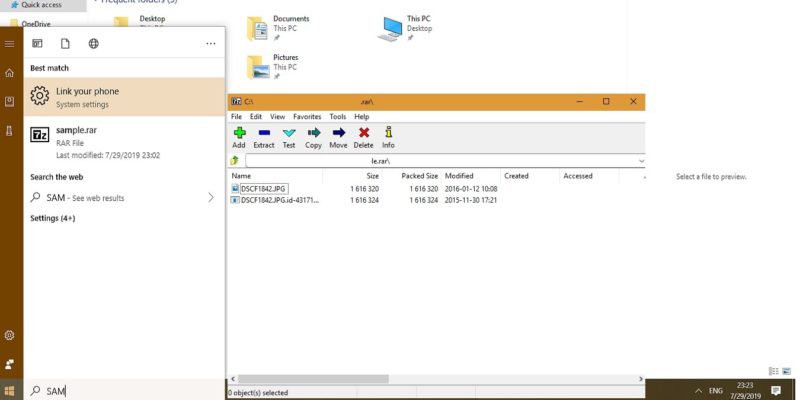 RAR (Roshal Archive) è un formato file con proprietà di archivio ed esiste sulla rete sin dal 1993. Prende il nome dall’ingegnere informatico russo Eugene Roshal. Windows di base non supporta i file RAR, il che significa che questi file possono essere creati e aperti solo attraverso software esterni.
RAR (Roshal Archive) è un formato file con proprietà di archivio ed esiste sulla rete sin dal 1993. Prende il nome dall’ingegnere informatico russo Eugene Roshal. Windows di base non supporta i file RAR, il che significa che questi file possono essere creati e aperti solo attraverso software esterni.
I seguenti strumenti ti aiuteranno a gestire i file RAR in Windows.
1. WinRAR
Poiché stiamo parlando di file RAR, la scelta più ovvia sarà utilizzare lo strumento di creazione/estrazione proprio del file RAR – WinRAR. Oltre a Windows, WinRAR è supportato anche su Mac, Linux, BSD e Android.
Durante l’installazione di WinRAR ti verrà proposto di trattare anche altri tipi di file inclusi .rar, .zip, .7z, .gz, .tar e .zipx. Questa opzione rende WinRAR uno degli strumenti più versatili della rete.
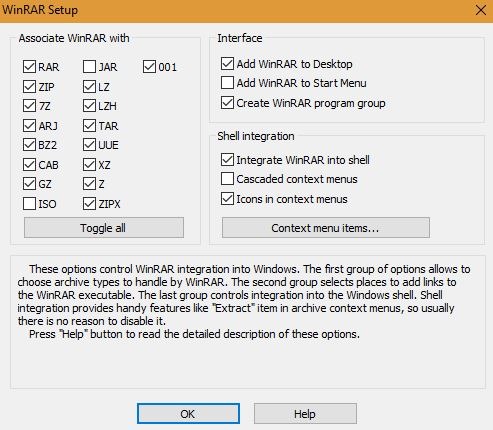 È molto facile aprire o estrarre i file RAR, basta un clic con il tasto destro. Di seguito mostreremo come fare.
È molto facile aprire o estrarre i file RAR, basta un clic con il tasto destro. Di seguito mostreremo come fare.
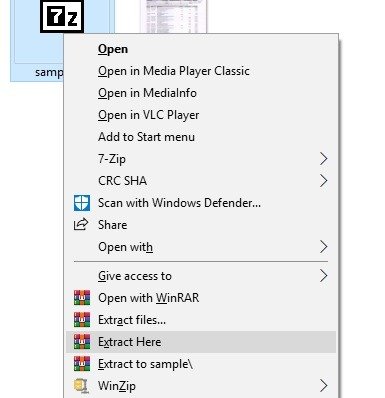 Per creare un file RAR, seleziona tutti i file che desideri comprimere e aggiungili all’opzione .rar cliccando con il tasto destro. Così facendo creerai automaticamente una cartella apposita.
Per creare un file RAR, seleziona tutti i file che desideri comprimere e aggiungili all’opzione .rar cliccando con il tasto destro. Così facendo creerai automaticamente una cartella apposita.
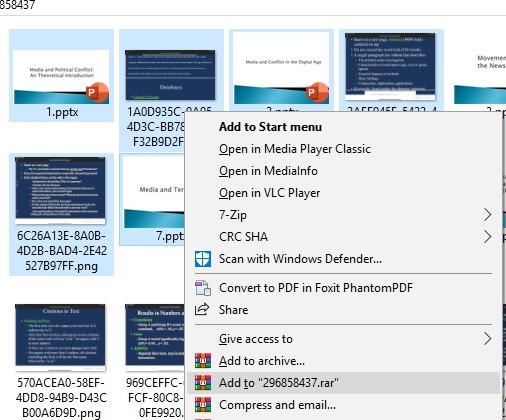 È possibile visualizzare il contenuto del file RAR direttamente aprendo una finestra di WinRAR.
È possibile visualizzare il contenuto del file RAR direttamente aprendo una finestra di WinRAR.
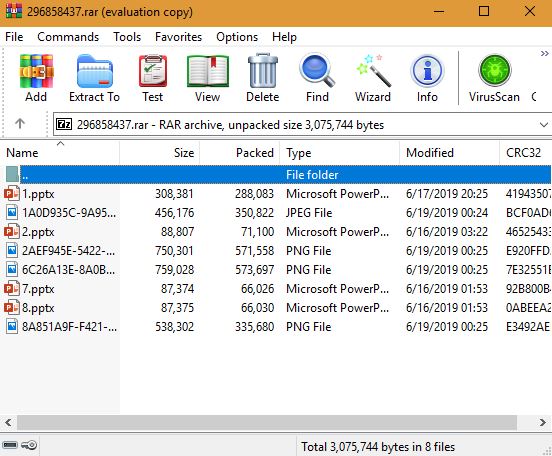 Sebbene WinRAR disponga di una prova gratuita di soli 40 giorni, la “valutazione” del prodotto è a lungo termine, basta pagare una piccola quota.
Sebbene WinRAR disponga di una prova gratuita di soli 40 giorni, la “valutazione” del prodotto è a lungo termine, basta pagare una piccola quota.
2. 7-Zip
Quando si parla della compressione di archivi, non si può non citare 7-zip. È infatti uno degli strumenti migliori per gestire i file compressi, inclusi i file RAR, ed è disponibile per tutti i principali sistemi operativi.
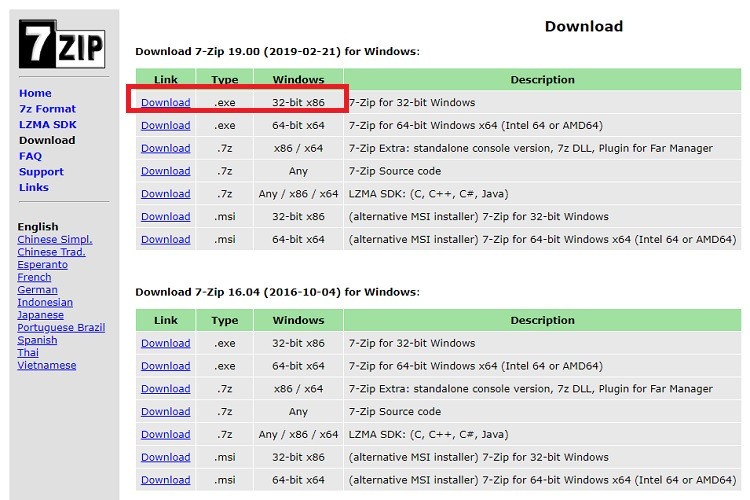 Tramite questo programma è possibile aprire i file RAR cliccando con il pulsante destro del mouse sull’estensione .rar. Una volta cliccato, seleziona i singoli file per estrarli nella stessa cartella.
Tramite questo programma è possibile aprire i file RAR cliccando con il pulsante destro del mouse sull’estensione .rar. Una volta cliccato, seleziona i singoli file per estrarli nella stessa cartella.
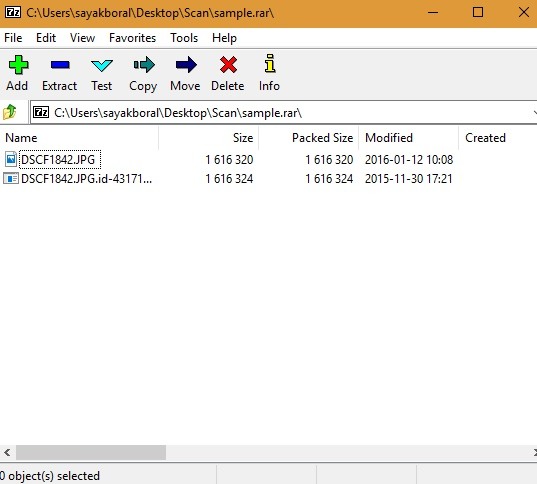 Aggiungendo i file per l’archiviazione a 7-Zip, ti si apriranno automaticamente altre opzioni come l’immissione di password e il livello di compressione. La velocità di compressione varierà da “più veloce” a “ultra”.
Aggiungendo i file per l’archiviazione a 7-Zip, ti si apriranno automaticamente altre opzioni come l’immissione di password e il livello di compressione. La velocità di compressione varierà da “più veloce” a “ultra”.
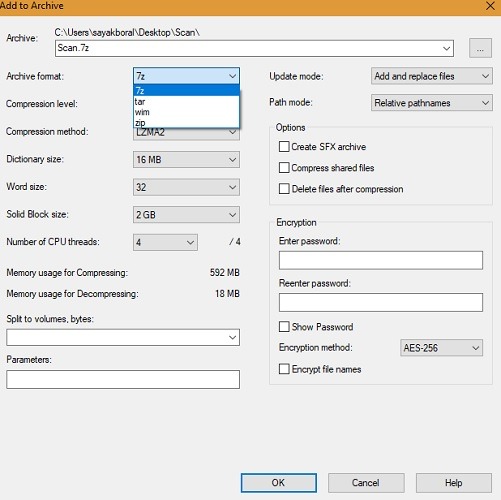
3. WinZip
WinZip è uno dei primi e più noti software di compressione, per questo non necessita di presentazioni. Le sue prime versioni gratuite hanno lasciato il posto all’ultimo trialware che scade dopo 21 giorni. Per scaricare e installare WinZip, visita il sito ufficiale e fai clic su “provalo gratuitamente”.
Una volta installato, potrai creare file d’archivio selezionando i file da una cartella e facendo clic su “aggiungi a zip”.
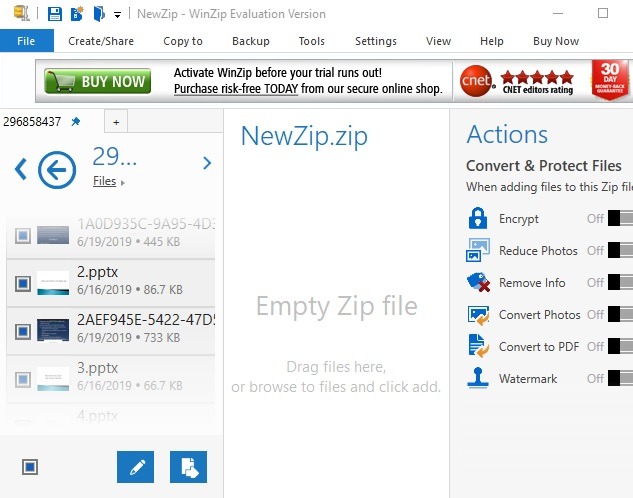 Usando la compressione dei file riceverai automaticamente un rapporto istantaneo sullo spazio di archiviazione guadagnato.
Usando la compressione dei file riceverai automaticamente un rapporto istantaneo sullo spazio di archiviazione guadagnato.
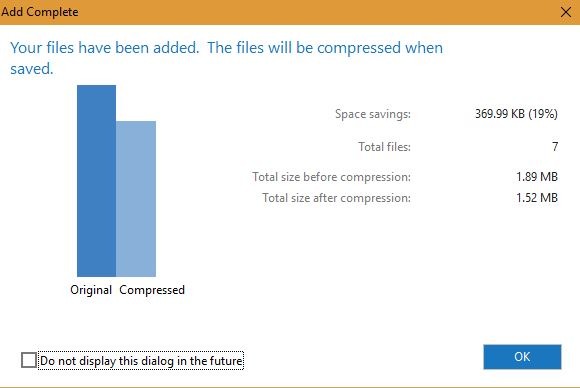 Per aprire un file RAR, clicca con il tasto destro su WinZip e poi su “Unzip to” per eseguire l’azione nella stessa cartella. Così facendo il suo contenuto verrà automaticamente salvato.
Per aprire un file RAR, clicca con il tasto destro su WinZip e poi su “Unzip to” per eseguire l’azione nella stessa cartella. Così facendo il suo contenuto verrà automaticamente salvato.
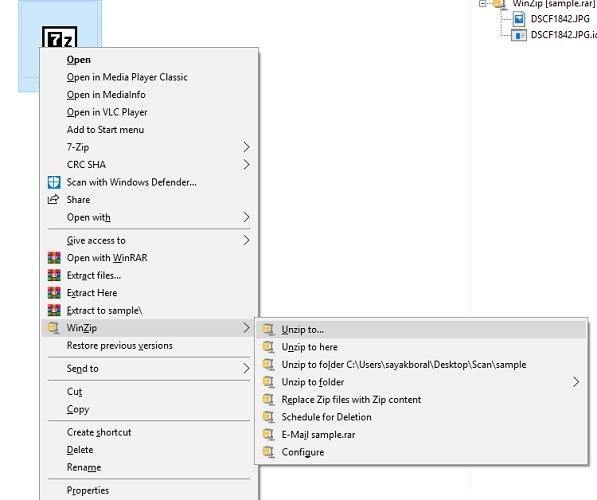
4. B1 Free Archiver
B1 Free Archiver è uno strumento assolutamente gratuito che ti consente di aprire facilmente i file RAR. Il programma è “intuitivo” e piuttosto “semplice”, tanto che non avrai problemi nell’utilizzo. Oltre a Windows, B1 è disponibile anche su Linux, Mac e Android.
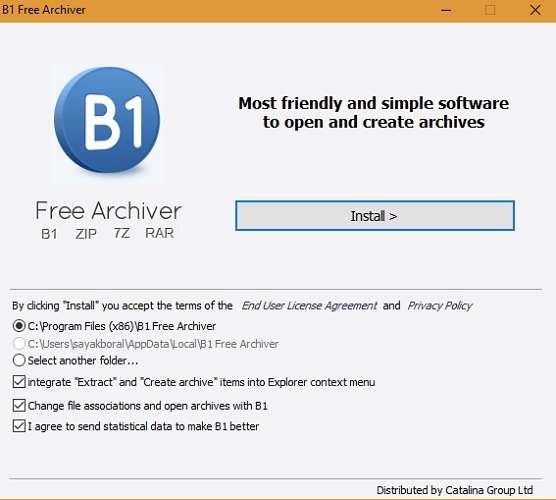 Per creare archivi gratuiti, seleziona i file e clicca su “Crea”. Ti si apriranno così una varietà di opzioni di formato file compresso.
Per creare archivi gratuiti, seleziona i file e clicca su “Crea”. Ti si apriranno così una varietà di opzioni di formato file compresso.
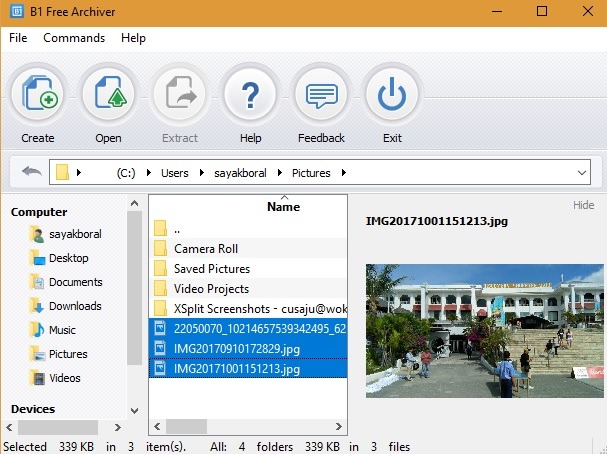 Per estrarre i file .rar, clicca con il tasto destro e seleziona l’opzione desiderata. Il contenuto del file RAR si aprirà nella stessa cartella.
Per estrarre i file .rar, clicca con il tasto destro e seleziona l’opzione desiderata. Il contenuto del file RAR si aprirà nella stessa cartella.
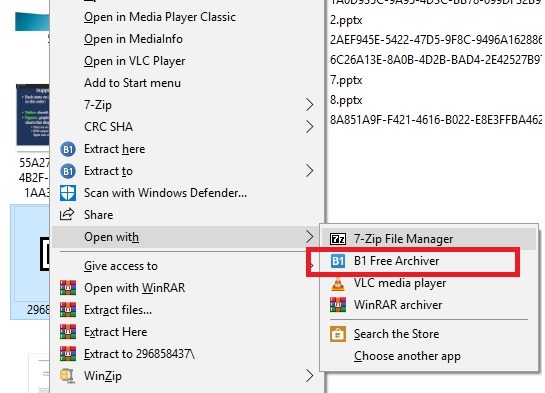
Conclusioni
Poiché RAR è uno dei formati file compressi più famosi dopo ZIP, ti capiterà sicuramente di averci a che fare nel momento in cui scaricherai contenuti da Internet. Gli strumenti descritti in alto ti permetteranno di gestire meglio i tuoi file RAR, sia per la creazione che per l’estrazione.
Qual è il tuo strumento per l’estrazione dei file RAR preferito? Lasciaci un commento.

